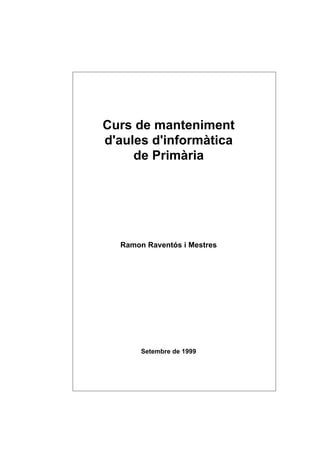
M270
- 1. Curs de manteniment d'aules d'informàtica de Primària Ramon Raventós i Mestres Setembre de 1999
- 2. Curs de manteniment d'aules d'informàtica de Primària Curs de manteniment d'aules d'informàtica de Primària L'entorn Windows 3.1 Antoni Garrido i Muñoz, Santiago Manrique Catalán, Miquel Àngel de Miguel Pérez. Estructura del maquinari. Entorn operatiu MS-DOS Joan Castellà i Castellà, Ramon Raventós i Mestres. Programari educatiu. La coordinació de la informàtica als centres de Primària Pilar Casals i Bosch, Joan Castellà i Castellà, Ramon Raventós i Mestres. Recursos multimèdia del Windows 95 Francesc Busquets i Buerguera. Annexos Jaume Brufau i Galitó, Joaquim Fonoll i Salvador, Jordi Quintana i Albalat, Ferran Ruiz i Tarragó, Jordi Vivancos i Martí. Setembre de 1998 Generalitat de Catalunya Departament d'Ensenyament Programa d'Informàtica Educativa 2 _______________________________________________________________________________________________________________________________________ Programa d'Informàtica Educativa
- 3. Contingut Contingut I. L'entorn Windows 9 1.1. Instal·lació de l'entorn del Windows 3.1 . . . . . . . . . . . . . . . . . . . . . . . . . . . . . . . . . . . . . . . . . 10 1.1.1. Instal·lació del Windows 3.1 . . . . . . . . . . . . . . . . . . . . . . . . . . . . . . . . . . . . . . . . . . . . . . 10 1.1.2. L'Administrador de programes . . . . . . . . . . . . . . . . . . . . . . . . . . . . . . . . . . . . . . . . . . . 12 1.1.3. Instal·lació i desinstal·lació de programes . . . . . . . . . . . . . . . . . . . . . . . . . . . . . . . . 13 1.1.4. Execució del Windows. Estàndard o 386 avançada . . . . . . . . . . . . . . . . . . . . . . . 18 1.2. Gestió de l'entorn Windows . . . . . . . . . . . . . . . . . . . . . . . . . . . . . . . . . . . . . . . . . . . . . . . . . . . . 19 1.2.1. El Tauler de Control . . . . . . . . . . . . . . . . . . . . . . . . . . . . . . . . . . . . . . . . . . . . . . . . . . . . . 19 1.2.2. Fitxers de configuració . . . . . . . . . . . . . . . . . . . . . . . . . . . . . . . . . . . . . . . . . . . . . . . . . . . 21 1.2.3. La utilitat SysEdit . . . . . . . . . . . . . . . . . . . . . . . . . . . . . . . . . . . . . . . . . . . . . . . . . . . . . . . . 25 1.2.4. Configuració del joc de caràcters . . . . . . . . . . . . . . . . . . . . . . . . . . . . . . . . . . . . . . . . . 26 1.3. L'Administrador de fitxers . . . . . . . . . . . . . . . . . . . . . . . . . . . . . . . . . . . . . . . . . . . . . . . . . . . . . . 27 1.3.1. Accions bàsiques . . . . . . . . . . . . . . . . . . . . . . . . . . . . . . . . . . . . . . . . . . . . . . . . . . . . . . . . 27 1.3.2. Accions complementàries . . . . . . . . . . . . . . . . . . . . . . . . . . . . . . . . . . . . . . . . . . . . . . . . 28 1.3.3. Tipus de fitxers. Associacions. Crida a programes. Crida amb paràmetres 30 1.4. Tipus de lletra=Fonts . . . . . . . . . . . . . . . . . . . . . . . . . . . . . . . . . . . . . . . . . . . . . . . . . . . . . . . . . . 32 1.4.1. WYSIWYG . . . . . . . . . . . . . . . . . . . . . . . . . . . . . . . . . . . . . . . . . . . . . . . . . . . . . . . . . . . . . . 32 1.4.2. Tipus de lletra. Conceptes generals sobre tipus de lletra . . . . . . . . . . . . . . . . . . 32 1.4.3. Tècnica de generació . . . . . . . . . . . . . . . . . . . . . . . . . . . . . . . . . . . . . . . . . . . . . . . . . . . . 33 1.4.4. Problemes d'impressió . . . . . . . . . . . . . . . . . . . . . . . . . . . . . . . . . . . . . . . . . . . . . . . . . . . 35 1.4.5. Indicacions . . . . . . . . . . . . . . . . . . . . . . . . . . . . . . . . . . . . . . . . . . . . . . . . . . . . . . . . . . . . . . 36 1.5. Fitxers que es poden esborrar i fitxers que cal conservar . . . . . . . . . . . . . . . . . . . . . . . 37 1.5.1. Els fitxers temporals . . . . . . . . . . . . . . . . . . . . . . . . . . . . . . . . . . . . . . . . . . . . . . . . . . . . . 37 1.5.2. Fitxers relacionats amb la memòria virtual . . . . . . . . . . . . . . . . . . . . . . . . . . . . . . . . 38 1.5.3. Llibreries repetides . . . . . . . . . . . . . . . . . . . . . . . . . . . . . . . . . . . . . . . . . . . . . . . . . . . . . . 38 1.5.4. Com reduir al mínim l'ocupació del Windows? . . . . . . . . . . . . . . . . . . . . . . . . . . . . 38 1.5.5. Fitxers de configuració dels que cal tenir còpies . . . . . . . . . . . . . . . . . . . . . . . . . . 41 1.6. Manteniment . . . . . . . . . . . . . . . . . . . . . . . . . . . . . . . . . . . . . . . . . . . . . . . . . . . . . . . . . . . . . . . . . . 42 1.6.1. De l'Administrador de programes . . . . . . . . . . . . . . . . . . . . . . . . . . . . . . . . . . . . . . . . 42 1.6.2. Detecció d'errors . . . . . . . . . . . . . . . . . . . . . . . . . . . . . . . . . . . . . . . . . . . . . . . . . . . . . . . . 46 1.7. Optimització del Windows . . . . . . . . . . . . . . . . . . . . . . . . . . . . . . . . . . . . . . . . . . . . . . . . . . . . . 48 1.8. Recursos multimèdia del Windows 95 . . . . . . . . . . . . . . . . . . . . . . . . . . . . . . . . . . . . . . . . . . 50 1.8.1. Introducció . . . . . . . . . . . . . . . . . . . . . . . . . . . . . . . . . . . . . . . . . . . . . . . . . . . . . . . . . . . . . . 50 1.8.2. Els dispositius multimèdia . . . . . . . . . . . . . . . . . . . . . . . . . . . . . . . . . . . . . . . . . . . . . . . . 51 1.8.3. Control dels dispositius multimèdia amb el Windows 95 . . . . . . . . . . . . . . . . . . 53 1.8.4. El mesclador . . . . . . . . . . . . . . . . . . . . . . . . . . . . . . . . . . . . . . . . . . . . . . . . . . . . . . . . . . . . 55 _____________________________________________________________________________________________________________________________________ 3 Programa d'Informàtica Educativa
- 4. Curs de manteniment d'aules d'informàtica de Primària 1.8.5. So digital . . . . . . . . . . . . . . . . . . . . . . . . . . . . . . . . . . . . . . . . . . . . . . . . . . . . . . . . . . . . . . . . 58 1.8.6. CD - Música . . . . . . . . . . . . . . . . . . . . . . . . . . . . . . . . . . . . . . . . . . . . . . . . . . . . . . . . . . . . . 60 1.8.7. Seqüenciador MIDI . . . . . . . . . . . . . . . . . . . . . . . . . . . . . . . . . . . . . . . . . . . . . . . . . . . . . . 61 1.8.8. Vídeo digital i animacions . . . . . . . . . . . . . . . . . . . . . . . . . . . . . . . . . . . . . . . . . . . . . . . . 63 1.9. Recursos multimèdia del Windows 3.x . . . . . . . . . . . . . . . . . . . . . . . . . . . . . . . . . . . . . . . . . 65 1.9.1. So digital . . . . . . . . . . . . . . . . . . . . . . . . . . . . . . . . . . . . . . . . . . . . . . . . . . . . . . . . . . . . . . . . 65 1.9.2. CD-Àudio . . . . . . . . . . . . . . . . . . . . . . . . . . . . . . . . . . . . . . . . . . . . . . . . . . . . . . . . . . . . . . . . 65 1.9.3. Seqüenciador MIDI . . . . . . . . . . . . . . . . . . . . . . . . . . . . . . . . . . . . . . . . . . . . . . . . . . . . . . 65 1.9.4. Vídeo digital . . . . . . . . . . . . . . . . . . . . . . . . . . . . . . . . . . . . . . . . . . . . . . . . . . . . . . . . . . . . . 66 1.9.5. Interpretació dels recursos multimèdia . . . . . . . . . . . . . . . . . . . . . . . . . . . . . . . . . . . 66 II. Estructura del maquinari 67 2.1. Quin ordinador tenim . . . . . . . . . . . . . . . . . . . . . . . . . . . . . . . . . . . . . . . . . . . . . . . . . . . . . . . . . . 68 2.1.1. Principals components . . . . . . . . . . . . . . . . . . . . . . . . . . . . . . . . . . . . . . . . . . . . . . . . . . 68 2.1.1.1. La unitat central . . . . . . . . . . . . . . . . . . . . . . . . . . . . . . . . . . . . . . . . . . . . . . . . . . . 68 2.1.1.2. El sistema de vídeo . . . . . . . . . . . . . . . . . . . . . . . . . . . . . . . . . . . . . . . . . . . . . . . . 71 2.1.1.3. El teclat . . . . . . . . . . . . . . . . . . . . . . . . . . . . . . . . . . . . . . . . . . . . . . . . . . . . . . . . . . . 74 2.1.1.4. La impressora . . . . . . . . . . . . . . . . . . . . . . . . . . . . . . . . . . . . . . . . . . . . . . . . . . . . . 75 2.1.1.5. Multiplexor . . . . . . . . . . . . . . . . . . . . . . . . . . . . . . . . . . . . . . . . . . . . . . . . . . . . . . . . . 76 2.1.1.6. El ratolí . . . . . . . . . . . . . . . . . . . . . . . . . . . . . . . . . . . . . . . . . . . . . . . . . . . . . . . . . . . . 76 2.1.1.7. El mòdem . . . . . . . . . . . . . . . . . . . . . . . . . . . . . . . . . . . . . . . . . . . . . . . . . . . . . . . . . 77 2.1.1.8. La Tauleta . . . . . . . . . . . . . . . . . . . . . . . . . . . . . . . . . . . . . . . . . . . . . . . . . . . . . . . . . 78 2.1.1.9. La placa de so . . . . . . . . . . . . . . . . . . . . . . . . . . . . . . . . . . . . . . . . . . . . . . . . . . . . . 78 2.1.1.10. L'escànner . . . . . . . . . . . . . . . . . . . . . . . . . . . . . . . . . . . . . . . . . . . . . . . . . . . . . . . 78 2.1.2. Característiques internes . . . . . . . . . . . . . . . . . . . . . . . . . . . . . . . . . . . . . . . . . . . . . . . . 79 2.1.2.1. L'MSD . . . . . . . . . . . . . . . . . . . . . . . . . . . . . . . . . . . . . . . . . . . . . . . . . . . . . . . . . . . . . 79 2.1.2.2. Tipus d'ordinadors. Diferents microprocessadors .................. 80 2.1.2.3. La memòria RAM . . . . . . . . . . . . . . . . . . . . . . . . . . . . . . . . . . . . . . . . . . . . . . . . . . 82 2.1.2.4. Tipus de memòria . . . . . . . . . . . . . . . . . . . . . . . . . . . . . . . . . . . . . . . . . . . . . . . . . 83 2.1.2.5. Setup de l'ordinador . . . . . . . . . . . . . . . . . . . . . . . . . . . . . . . . . . . . . . . . . . . . . . . 83 2.2. Canvis en l'ordinador . . . . . . . . . . . . . . . . . . . . . . . . . . . . . . . . . . . . . . . . . . . . . . . . . . . . . . . . . . 84 2.2.1. Possibilitats de creixement de màquina . . . . . . . . . . . . . . . . . . . . . . . . . . . . . . . . . . 84 2.2.2. Ampliar memòria . . . . . . . . . . . . . . . . . . . . . . . . . . . . . . . . . . . . . . . . . . . . . . . . . . . . . . . . 84 2.2.3. Instal·lar la targeta de so . . . . . . . . . . . . . . . . . . . . . . . . . . . . . . . . . . . . . . . . . . . . . . . . . 85 2.2.3.1. Instal·lació física . . . . . . . . . . . . . . . . . . . . . . . . . . . . . . . . . . . . . . . . . . . . . . . . . . . 85 2.2.3.2. Configuració de la placa . . . . . . . . . . . . . . . . . . . . . . . . . . . . . . . . . . . . . . . . . . . 85 2.2.3.3. Els controladors . . . . . . . . . . . . . . . . . . . . . . . . . . . . . . . . . . . . . . . . . . . . . . . . . . . 86 2.2.4. Instal·lar una unitat de CD-ROM . . . . . . . . . . . . . . . . . . . . . . . . . . . . . . . . . . . . . . . . . 86 2.2.4.1. Connexió . . . . . . . . . . . . . . . . . . . . . . . . . . . . . . . . . . . . . . . . . . . . . . . . . . . . . . . . . . 86 2.2.4.2. Els controladors . . . . . . . . . . . . . . . . . . . . . . . . . . . . . . . . . . . . . . . . . . . . . . . . . . . 86 4 _______________________________________________________________________________________________________________________________________ Programa d'Informàtica Educativa
- 5. Contingut III. Entorn operatiu MS-DOS 89 3.1. Sistema operatiu i utilitats . . . . . . . . . . . . . . . . . . . . . . . . . . . . . . . . . . . . . . . . . . . . . . . . . . . . . . 90 3.1.1. MS-DOS . . . . . . . . . . . . . . . . . . . . . . . . . . . . . . . . . . . . . . . . . . . . . . . . . . . . . . . . . . . . . . . . 90 3.1.1.1. Estructura d'arbre. Directoris importants . . . . . . . . . . . . . . . . . . . . . . . . . . . . 90 3.1.1.2. Fitxers elementals: configuració de la memòria. El teclat i el ratolí . . . 91 3.1.1.3. Fitxers bàsics de configuració d'un ordinador: MSDOS.SYS, 96 IO.SYS, COMMAND.COM, AUTOEXEC.BAT i CONFIG.SYS . . . . . . . 3.1.2. Comandaments més usuals de l'MS-DOS . . . . . . . . . . . . . . . . . . . . . . . . . . . . . . . . 98 3.1.2.1. Gestió de discs . . . . . . . . . . . . . . . . . . . . . . . . . . . . . . . . . . . . . . . . . . . . . . . . . . . . 98 3.1.2.2. Procés de còpia . . . . . . . . . . . . . . . . . . . . . . . . . . . . . . . . . . . . . . . . . . . . . . . . . . . 100 3.1.2.3. Altres utilitats . . . . . . . . . . . . . . . . . . . . . . . . . . . . . . . . . . . . . . . . . . . . . . . . . . . . . 101 3.1.2.4. Ús de l'ajuda per a les ordres de l'MS-DOS . . . . . . . . . . . . . . . . . . . . . . . . . 104 3.1.3. Utilitats . . . . . . . . . . . . . . . . . . . . . . . . . . . . . . . . . . . . . . . . . . . . . . . . . . . . . . . . . . . . . . . . . . 104 3.1.3.1. Programa antivirus. Instal·lació. Eliminació de virus . . . . . . . . . . . . . . . . . 104 3.1.3.2. Desinstal·lació d’Iris Antivirus Plus . . . . . . . . . . . . . . . . . . . . . . . . . . . . . . . . . 107 3.1.3.3. Instal·lació de Panda Antivirus Professional . . . . . . . . . . . . . . . . . . . . . . . . . 108 3.1.3.4. Característiques bàsiques de Panda Antivirus Professional . . . . . . . . . 109 3.1.3.2. Utilitats per a la configuració de la memòria i la gestió del disc . . . . . . 112 IV. Programari educatiu 117 4.1. Començar des de zero . . . . . . . . . . . . . . . . . . . . . . . . . . . . . . . . . . . . . . . . . . . . . . . . . . . . . . . . 118 4.1.1. Preparar el disc dur per rebre el sistema operatiu . . . . . . . . . . . . . . . . . . . . . . . . . 118 4.1.2. Instal·lar l'MS-DOS 5.0 . . . . . . . . . . . . . . . . . . . . . . . . . . . . . . . . . . . . . . . . . . . . . . . . . . . 119 4.1.3. Canviar la versió de l'MS-DOS . . . . . . . . . . . . . . . . . . . . . . . . . . . . . . . . . . . . . . . 121 4.1.4. Instal·lació del Windows 3.1 o 3.11 . . . . . . . . . . . . . . . . . . . . . . . . . . . . . . . . . . . . . . . 122 4.1.5. Estructura i funcionament PIE . . . . . . . . . . . . . . . . . . . . . . . . . . . . . . . . . . . . . . . . . . . . 123 4.1.5.1. Estructura d'arbre: directoris importants . . . . . . . . . . . . . . . . . . . . . . . . . . . . 123 4.1.5.2. Altres fitxers importants . . . . . . . . . . . . . . . . . . . . . . . . . . . . . . . . . . . . . . . . . . . . 124 4.1.5.3. El Sèsam: un sistema de menús . . . . . . . . . . . . . . . . . . . . . . . . . . . . . . . . . . . 126 4.1.6. Creació i edició de fitxers BAT . . . . . . . . . . . . . . . . . . . . . . . . . . . . . . . . . . . . . . . . . . . 127 4.1.7. Creació d'un disc de sistema o d'arrencada . . . . . . . . . . . . . . . . . . . . . . . . . . . . . . 128 4.1.8. Còpies de seguretat . . . . . . . . . . . . . . . . . . . . . . . . . . . . . . . . . . . . . . . . . . . . . . . . . . . . . 129 4.1.8.1. Compressió de fitxers. Ús del WinZip . . . . . . . . . . . . . . . . . . . . . . . . . . . . . . 130 4.1.8.2. Tipus de copies de seguretat (MS-DOS) . . . . . . . . . . . . . . . . . . . . . . . . . . . . 133 4.2. Instal·lar i desinstal·lar programes . . . . . . . . . . . . . . . . . . . . . . . . . . . . . . . . . . . . . . . . . . . . . . 135 4.2.1. Programari general . . . . . . . . . . . . . . . . . . . . . . . . . . . . . . . . . . . . . . . . . . . . . . . . . . . . . . 135 4.2.1.1. Programes que no incorporen un instal·lador propi . . . . . . . . . . . . . . . . . . 135 4.2.1.2. Programes que incorporen el seu propi instal·lador . . . . . . . . . . . . . . . . . 136 4.2.1.3. Desinstal·lació de programes . . . . . . . . . . . . . . . . . . . . . . . . . . . . . . . . . . . . . . 138 4.2.2. Programes que precisen de perifèrics específics . . . . . . . . . . . . . . . . . . . . . . . . . 139 _____________________________________________________________________________________________________________________________________ 5 Programa d'Informàtica Educativa
- 6. Curs de manteniment d'aules d'informàtica de Primària 4.2.2.1. Aplicacions de la Tauleta sensible . . . . . . . . . . . . . . . . . . . . . . . . . . . . . . . . . . 139 4.2.2.2. Aplicacions CD-ROM . . . . . . . . . . . . . . . . . . . . . . . . . . . . . . . . . . . . . . . . . . . . . . 142 V. La coordinació de la informàtica als centres de Primària 147 5.1. La coordinació de la informàtica als centres de Primària . . . . . . . . . . . . . . . . . . . . . . . . 148 5.1.1. El marc legislatiu . . . . . . . . . . . . . . . . . . . . . . . . . . . . . . . . . . . . . . . . . . . . . . . . . . . . . . . . 148 5.1.2. La coordinació de la informàtica a l'escola . . . . . . . . . . . . . . . . . . . . . . . . . . . . . . . . 149 5.1.3. La coordinació. Part integrant del propi centre . . . . . . . . . . . . . . . . . . . . . . . . . . . . 149 5.1.3.1. Anàlisi dels recursos . . . . . . . . . . . . . . . . . . . . . . . . . . . . . . . . . . . . . . . . . . . . . . . 149 5.1.3.2. Dinamització dels recursos . . . . . . . . . . . . . . . . . . . . . . . . . . . . . . . . . . . . . . . . . 153 5.1.3.3. Manteniment de la infrastructura . . . . . . . . . . . . . . . . . . . . . . . . . . . . . . . . . . . 155 5.2. La coordinació. La seva integració en el currículum . . . . . . . . . . . . . . . . . . . . . . . . . . . . 158 5.2.1. Divulgació i presentació - Recollida de demandes . . . . . . . . . . . . . . . . . . . . . . . . 158 5.2.2. Canals de comunicació interna . . . . . . . . . . . . . . . . . . . . . . . . . . . . . . . . . . . . . . . . . . . 159 5.2.3. Coordinació d'activitats . . . . . . . . . . . . . . . . . . . . . . . . . . . . . . . . . . . . . . . . . . . . . . . . . . 160 5.3. La coordinació. El seu entorn educatiu . . . . . . . . . . . . . . . . . . . . . . . . . . . . . . . . . . . . . . . . . 166 5.3.1. Relació amb els òrgans de govern del centre . . . . . . . . . . . . . . . . . . . . . . . . . . . . . 166 5.3.2. Relació amb la resta d'organismes que intervenen en el procés educatiu . . 167 VI. Annexos 171 6.1. Quan alguna cosa falla . . . . . . . . . . . . . . . . . . . . . . . . . . . . . . . . . . . . . . . . . . . . . . . . . . . . . . . . 172 6.1.1. Problemes amb l'ordinador . . . . . . . . . . . . . . . . . . . . . . . . . . . . . . . . . . . . . . . . . . . . . . 172 6.1.2. Problemes amb la impressora . . . . . . . . . . . . . . . . . . . . . . . . . . . . . . . . . . . . . . . . . . . 174 6.2. Instal.lació de programes en xarxa . . . . . . . . . . . . . . . . . . . . . . . . . . . . . . . . . . . . . . . . . . . . . 177 6.2.1. Xaloc: xarxa local de primària . . . . . . . . . . . . . . . . . . . . . . . . . . . . . . . . . . . . . . . . . . . . 177 6.2.2. Distribució del programari a la xarxa . . . . . . . . . . . . . . . . . . . . . . . . . . . . . . . . . . . . . 178 6.2.3. Execució de progames en xarxa . . . . . . . . . . . . . . . . . . . . . . . . . . . . . . . . . . . . . . . . . 178 6.2.4. Instal.lació de programes a la xarxa . . . . . . . . . . . . . . . . . . . . . . . . . . . . . . . . . . . . . . 179 6.3. Instal·lació del Clic a la xarxa . . . . . . . . . . . . . . . . . . . . . . . . . . . . . . . . . . . . . . . . . . . . . . . . . . 181 6.3.1. Introducció . . . . . . . . . . . . . . . . . . . . . . . . . . . . . . . . . . . . . . . . . . . . . . . . . . . . . . . . . . . . . . 181 6.3.2. Anàlisi del programa . . . . . . . . . . . . . . . . . . . . . . . . . . . . . . . . . . . . . . . . . . . . . . . . . . . . . 181 6.3.3. El Clic a la xarxa . . . . . . . . . . . . . . . . . . . . . . . . . . . . . . . . . . . . . . . . . . . . . . . . . . . . . . . . . 183 6.3.4. Copiar els fitxers GRP . . . . . . . . . . . . . . . . . . . . . . . . . . . . . . . . . . . . . . . . . . . . . . . . . . . 184 6.3.5. Fitxers GRP a la xarxa . . . . . . . . . . . . . . . . . . . . . . . . . . . . . . . . . . . . . . . . . . . . . . . . . . . 184 6.3.6. Final . . . . . . . . . . . . . . . . . . . . . . . . . . . . . . . . . . . . . . . . . . . . . . . . . . . . . . . . . . . . . . . . . . . . 185 6.4. El programari educatiu Sinera 98 a la xarxa . . . . . . . . . . . . . . . . . . . . . . . . . . . . . . . . . . . . 186 6.4.1. El Clic 2.2 . . . . . . . . . . . . . . . . . . . . . . . . . . . . . . . . . . . . . . . . . . . . . . . . . . . . . . . . . . . . . . . 186 6.4.2. Instal.ladors amb opcions de xarxa . . . . . . . . . . . . . . . . . . . . . . . . . . . . . . . . . . . . . . . 187 6.4.3. Altres programes del SINERA . . . . . . . . . . . . . . . . . . . . . . . . . . . . . . . . . . . . . . . . . . . . 187 6.5. El CD-ROM a la xarxa . . . . . . . . . . . . . . . . . . . . . . . . . . . . . . . . . . . . . . . . . . . . . . . . . . . . . . . . . 188 6 _______________________________________________________________________________________________________________________________________ Programa d'Informàtica Educativa
- 7. Contingut 6.5.1. Introducció . . . . . . . . . . . . . . . . . . . . . . . . . . . . . . . . . . . . . . . . . . . . . . . . . . . . . . . . . . . . . . 188 6.5.2. Connectar-se a un CD-ROM . . . . . . . . . . . . . . . . . . . . . . . . . . . . . . . . . . . . . . . . . . . . . 188 6.5.3. Els programes dels CD-ROM . . . . . . . . . . . . . . . . . . . . . . . . . . . . . . . . . . . . . . . . . . . . 189 6.5.4. Accés de programes del CD-ROM a la xarxa . . . . . . . . . . . . . . . . . . . . . . . . . . . . . 189 6.5.5. Llistat de CD-Roms . . . . . . . . . . . . . . . . . . . . . . . . . . . . . . . . . . . . . . . . . . . . . . . . . . . . . . 191 6.6. Recorregut per Internet en una xarxa local . . . . . . . . . . . . . . . . . . . . . . . . . . . . . . . . . . . . . 193 6.6.1. Introducció . . . . . . . . . . . . . . . . . . . . . . . . . . . . . . . . . . . . . . . . . . . . . . . . . . . . . . . . . . . . . . 193 6.6.2. La IntraWeb . . . . . . . . . . . . . . . . . . . . . . . . . . . . . . . . . . . . . . . . . . . . . . . . . . . . . . . . . . . . . 193 6.7. Creació de fitxers HTM amb la macro Ami Pro . . . . . . . . . . . . . . . . . . . . . . . . . . . . . . . . . 197 6.7.1. Fitxers necessaris . . . . . . . . . . . . . . . . . . . . . . . . . . . . . . . . . . . . . . . . . . . . . . . . . . . . . . . 197 6.7.2. Normes d'utilització . . . . . . . . . . . . . . . . . . . . . . . . . . . . . . . . . . . . . . . . . . . . . . . . . . . . . . 197 6.7.3. Estils de paragrafs utilitzats (full d'estils _HTM.STY) . . . . . . . . . . . . . . . . . . . . . . 198 6.8. La web del centre: transmissió de fitxers amb WS_FTP . . . . . . . . . . . . . . . . . . . . . . . . 199 6.8.1. La web del centre . . . . . . . . . . . . . . . . . . . . . . . . . . . . . . . . . . . . . . . . . . . . . . . . . . . . . . . . 199 6.8.2. FTP: File Transfer Protocol . . . . . . . . . . . . . . . . . . . . . . . . . . . . . . . . . . . . . . . . . . . . . . 199 6.8.3. Localització de la pàgina web del centre . . . . . . . . . . . . . . . . . . . . . . . . . . . . . . . . . . 200 6.8.4. Un programa d'ftp: Ws_ftp . . . . . . . . . . . . . . . . . . . . . . . . . . . . . . . . . . . . . . . . . . . . . . . 200 6.8.4.1. Configuració de WS_FTP per a Windows 95 . . . . . . . . . . . . . . . . . . . . . . . 201 6.8.4.2. Configuració de WS_FTP per a Windows 3.x . . . . . . . . . . . . . . . . . . . . . . . 203 6.9. Glossari de termes . . . . . . . . . . . . . . . . . . . . . . . . . . . . . . . . . . . . . . . . . . . . . . . . . . . . . . . . . . . . 204 6.10. El Programa d'Informàtica Educativa . . . . . . . . . . . . . . . . . . . . . . . . . . . . . . . . . . . . . . . . . . 207 6.11. Recull de referències sobre la tecnologia de la informació incloses als Decrets d'Ordenació del Sistema Educatiu de Catalunya . . . . . . . . . . . . . . . . . . . . . . . . . . . . . . . 214 _____________________________________________________________________________________________________________________________________ 7 Programa d'Informàtica Educativa
- 8. Curs de manteniment d'aules d'informàtica de Primària 8 _______________________________________________________________________________________________________________________________________ Programa d'Informàtica Educativa
- 9. L'entorn Windows I. L'entorn Windows ____________________________________________________________________________________________________________________________________ 9 Programa d'Informàtica Educativa
- 10. Curs de manteniment d'aules d'informàtica de Primària 1.1. Instal·lació de l'entorn del Windows 3.1 1.1.1. Instal·lació del Windows 3.1 Característiques L'entorn Windows 3.1 ve en un paquet amb set disquets i una guia o manual. La instal·lació i posterior execució del Windows requereix la versió 5.0 de l'MS-DOS, o superior i: Ordinadors 286 Ordinadors 386 o superiors Memòria RAM 1 Mb 1 Mb Espai al disc dur entre 6,5 i 9 Mb entre 8,0 i 10,5 Mb Segons les característiques de l'ordinador, el Windows es podrà executar en forma estàndard o 386 avançada (veure execució del Windows). Per a un funcionament raonable del Windows es requereixen, com a mínim, 2 Mb. de memòria RAM i suficient espai lliure al disc dur. Per exemple, si voleu activar l'opció Configurar memòria virtual necessiteu espai al disc dur. El funcionament del Windows, com altres programes, depèn dels recursos de maquinari disponibles. La utilització d'un ordinador 386 o superior ofereix notables millores en el mode de funcionament del Windows respecte als ordinadors 286. Si la placa gràfica de l'ordinador té prestacions superiors a la VGA estàndard (640x480 punts, 16 colors) i es vol configurar Windows amb aquestes prestacions, cal disposar en el moment de la instal·lació dels disquets amb els manegadors corresponents a la placa, facilitats pel fabricant. Paràmetres de la instal·lació Inici de la instal·lació Per realitzar la instal·lació cal introduir el 1r disquet en la unitat de disquets, activar la unitat corresponent (A: o B:) i donar l'ordre INSTAL. Començarà el procés d'instal·lació. Cal seguir les instruccions que apareixen a la pantalla. Instal·lació personalitzada El programa ofereix dues opcions d'instal·lació: Ràpida i Personalitzada. S'aconsella escollir l'opció Personalitzada amb les opcions següents: Ordinador: Sistema MS-DOS 10 ___________________________________________________________________________________________________________________________________ Programa d'Informàtica Educativa
- 11. Instal·lació de l'entorn del Windows Monitor: VGA Ratolí: Microsoft, o PS-DOS d'IBM Teclat: Teclat de 101 o de 102 tecles Disposició del teclat: Espanyol Idioma: Llengua catalana Xarxa: No hi ha cap xarxa instal·lada Placa gràfica Si disposeu d'una placa gràfica amb prestacions superiors a VGA i del disquet amb els drivers corresponents, cal: activar l'opció Monitor escollir l'opció Altre display (requereix disquets del fabricant) situar el disquet a la unitat corresponent escollir una de les configuracions gràfiques disponibles per a la vostra placa. Opcions de configuració El programa d'instal·lació permet seleccionar els components del Windows a instal·lar. És convenient: Instal·lar tots els components però si teniu manca d'espai al disc dur podeu no instal·lar els components que considereu menys necessaris (estalvis de pantalla, jocs, empaperats...) Deixar activa l'opció Configurar impressores. Desactivar l'opció Configurar les aplicacions dels discs durs i instal·lar posteriorment només els programes que us interessi. Memòria virtual Si utilitzeu un ordinador 386 o superior amb, al menys, 2 Mb de memòria RAM el programa us oferirà la possibilitat de crear memòria virtual sobre el disc. La memòria virtual sobre disc complementa a la memòria RAM disponible. Permet simular l'existència de més memòria per al treball amb dades o programes. Com a contrapartida, el Windows alenteix el seu funcionament, especialment quan ha d'accedir al disc dur per llegir o enregistrar dades. És recomanable: Instal·lar als ordinadors que tenen poca memòria RAM, una unitat de memòria virtual d'una grandària entre 2 i 8 Mb depenent de la configuració de l'ordinador. Utilitzar l'opció Permanent que fixa la zona del disc dur utilitzada. El rendiment serà superior si al moment de fer la instal·lació el disc dur disposa de zona lliure contigua i poc fragmentada. ____________________________________________________________________________________________________________________________________ 11 Programa d'Informàtica Educativa
- 12. Curs de manteniment d'aules d'informàtica de Primària L'opció Utilitzar un disc d'accés de 32 bits està relacionada amb el controlador FastDisk de 32 bits que opera en l'entorn de 16 bits del Windows. Convé activar-la. Es pot instal·lar en la major part dels discos durs (quasi tots són compatibles Western Digital WD1003). Malgrat això, en algun cas podeu tenir problemes, llavors desactiveu aquesta opció. Instal·lació de la impressora El funcionament de moltes aplicacions del Windows depèn de la impressora utilitzada. Per aquesta raó convé que en el procés d'instal·lació quedi instal·lada al menys una impressora. Windows inclou drivers per a una gran quantitat d'impressores. Per aquesta raó és molt probable que la vostra impressora, o un model pròxim, estigui inclosa a la llista de Windows. Els fabricants incorporen un disquet amb els drivers de Windows per a les seves impressores. Mireu la data dels drivers per utilitzar l'última versió. Si és la del fabricant utilitzeu l'opció La impressora no està a la llista. OEM ("Original Equipment Manufacturer") El Windows proporciona la possibilitat d'instal·lar drivers específics per al monitor, la impressora..., diferents dels estàndards inclosos. Per poder fer-ho es necessiten els drivers específics, que habitualment subministra el fabricant del maquinari. És aconsellable instal·lar aquests drivers i utilitzar aquesta informació de forma controlada. S'han d'utilitzar sempre els drivers més actuals. El fitxer OEMSETUP.INF conté la informació relacionada amb la instal·lació, de la mateixa manera que SETUP.INF conté la informació del Windows. 1.1.2. L'Administrador de programes L'Administrador de programes permet accedir a les diferents aplicacions existents a l'ordinador. Compleix les tasques d'un menú clàssic però amb una interfície gràfica basada en finestres que agrupen temàticament les aplicacions. Té les següents característiques: L'Administrador de programes conté un conjunt de finestres que agrupen temàticament les aplicacions. Les finestres poden estar obertes mostrant el seu contingut o tancades, ocupant, usualment, la part inferior de la pantalla. 12 ___________________________________________________________________________________________________________________________________ Programa d'Informàtica Educativa
- 13. Instal·lació de l'entorn del Windows Cada finestra conté un conjunt d'aplicacions que poden ser cridades des de l'Administrador. Cada aplicació té associada: Una icona que la identifica. Una mateixa icona es pot utilitzar per a diferents aplicacions. Un rètol literal amb el nom de l'aplicació. Una ordre que s'executa quan s'activa l'aplicació. Un directori de treball que, si l'aplicació no ho modifica, serà el directori actiu una vegada l'aplicació estigui en marxa. 1.1.3. Instal·lació i desinstal·lació de programes Aplicacions Windows Instal·lació Les aplicacions Windows vénen acompanyades, usualment, d'un programa per a la seva instal·lació. Durant la instal·lació el programa: Crea un o més subdirectoris per emmagatzemar-hi l'aplicació. Transfereix els fitxers al disc dur i, sovint, els descomprimeix. Incorpora a l'Administrador de programes un Grup de Programes amb una o més icones per activar l'aplicació. Les icones complementàries permeten accedir al manual, a l'ajuda, als exemples de l'aplicació o altres eines. Alguns instal·ladors ofereixen copiar-ho en algun grup ja existent. Normalment copia al directori de Windows un fitxer amb el nom de l'aplicació i extensió .INI que utilitza el programa al posar-se en marxa. En algunes ocasions modifica el contingut dels fitxers de configuració de Windows SYSTEM.INI i WIN.INI. Ocasionalment també modifica el contingut dels fitxers de configuració de l'ordinador AUTOEXEC.BAT i CONFIG.SYS. En aquestes circumstàncies, el programa, al finalitzar la instal·lació, ofereix a l'usuari la possibilitat d'arrencar novament l'ordinador per tal que aquestes modificacions siguin efectives en la sessió de treball. En alguns casos copia fitxers complementaris als directoris WINDOWS o al directori WINDOWSSYSTEM: Llibreries (DLL, VBX...), fonts de caràcters (FON, FOT...). Si els fitxers que ha de copiar són presents al directori Windows poden produir-se conflictes i interferències. El programa hauria de controlar, i no sempre ho fa, si la versió que ha d'instal·lar és anterior o posterior a la que ja és al disc. ____________________________________________________________________________________________________________________________________ 13 Programa d'Informàtica Educativa
- 14. Curs de manteniment d'aules d'informàtica de Primària També hauria de controlar, en el cas que continguin literals, si la llengua del fitxer a copiar coincideix o no amb la llengua del fitxer ja existent al directori Windows. Molts dels programes instal·ladors creen un nou grup de programes amb el nom de l'aplicació que conté la icona o icones associades a l'aplicació. Si es creu convenient, aquests icones es poden arrossegar a altres grups de programes i eliminar el grup creat pel programa instal·lador (amb la tecla <SUPR> o l'opció Fitxer|Eliminar). Desinstal·lació La complexitat del procés d'instal·lació descrit permet intuir que la desinstal·lació d'un programa Windows no és senzilla. El grau de dificultat depèn de les modificacions que el programa d'instal·lació realitzi al directori Windows. Alguns programes, una minoria, inclouen una opció de desinstal·lació que realitza automàticament totes les tasques necessàries per eliminar tots els components instal·lats pel programa. Existeixen programes comercials que faciliten la desinstal·lació dels programes Windows. Els programes "desinstal·ladors" controlen la instal·lació i les modificacions que realitza el programa que s'instal·la per a posteriorment poder realitzar de forma automàtica la seva desinstal·lació. És difícil desinstal·lar manualment un programa de forma completa. El procés habitual és eliminar el directori que conté l'aplicació amb els possibles subdirectoris que contingui, les icones i els fitxers .INI relacionats amb el programa. Desfer les modificacions introduïdes pel programa en el directori de Windows és difícil i una mica perillós. Aplicacions no Windows: incorporació i personalització de programes MS-DOS Els programes MS-DOS poden ser cridats des de l'Administrador de programes de Windows. El procés d'instal·lació d'aquests programes no tenen prevista, però, la seva crida des d'aquest entorn. Aquest apartat està dedicat a descriure com incorporar a l'Administrador de programes els programes MS-DOS que ja són instal·lats al disc dur. Incorporació directa d'un programa des de l'Administrador de fitxers Es suposa que el programa que volem incorporar ja està instal·lat al disc dur. L'Administrador de fitxers permet accedir a l'unitat i directori on és el fitxer executable corresponent a l'aplicació (EXE, COM o BAT). Si arrossegeu el fitxer executable fins a l'interior d'un grup de programes creareu un nou element dins del grup (cal que l'Administrador de fitxers no estigui maximitzat i tenir activat darrera l'Administrador de Programes). 14 ___________________________________________________________________________________________________________________________________ Programa d'Informàtica Educativa
- 15. Instal·lació de l'entorn del Windows L'element creat en el procés anterior permet cridar directament a l'aplicació esmentada clicant a sobre de l'element. L'element obtingut té com a nom el del fitxer executable arrossegat i presenta la següent icona: És possible modificar les propietats de l'element prement <ALT-↵>. El nom de l'element correspon a l'apartat Descripció del quadre de diàleg. Per canviar la icona hi ha diferents possibilitats: Escollir una icona de les disponibles al quadre de diàleg Canvi de la icona. Escollir una icona del fitxer MORICONS.DLL. Cal activar l'opció Navegació i seleccionar el fitxer dins del directori C:WINDOWS. Escollir una icona d'alguna llibreria d'icones disponible (existeixen quantitat de llibreries d'icones accessibles en CD-ROM i servidors telemàtics). Incorporació d'un programa des del programa de configuració de Windows L'aplicació Configuració del Windows, que permet modificar els paràmetres de funcionament del programa (ratolí, placa gràfica...), permet també la instal·lació de programes. Una de les opcions busca totes les aplicacions disponibles al disc dur i les incorpora a l'Administrador de programes. Aquesta incorporació indiscriminada no s'adequa, usualment, a les necessitats de l'usuari. Una altra de les opcions permet incorporar una aplicació concreta de manera similar a la descrita a l'apartat anterior. Els passos necessaris per aconseguir-ho són: Activar l'aplicació Configuració del Windows que es troba dins del grup Principal. Seleccionar l'opció Opcions/Definició d'aplicacions. Seleccionar l'opció Indicar una aplicació en concret. Mitjançant l'opció Navegació seleccionar el fitxer corresponent a l'aplicació que es vol incorporar. Escollir el grup on es vol incloure l'aplicació. Confirmar les opcions triades i tancar l'aplicació Configuració del Windows. Incorporació d'un programa mitjançant un BAT Els procediments anteriors associen a una icona un fitxer executable. En ocasions, és necessari utilitzar un fitxer .BAT per tal de poder realitzar diferents tasques en cadena. No té cap sentit cridar cada aplicació des d'icones diferents sinó que és necessari cridar els dos programes des d'una única icona. La mecànica de fer-ho és: Utilitzar la Llibreta del grup Accessoris per crear el fitxer .BAT adequat. ____________________________________________________________________________________________________________________________________ 15 Programa d'Informàtica Educativa
- 16. Curs de manteniment d'aules d'informàtica de Primària Situar el cursor dins del grup de programes on es vol incorporar l'aplicació, activar l'opció Fitxer/Crear i escollir l'opció Programa del grup. Indicar el nom del fitxer .BAT com a ordre. Donar un nom per a l'aplicació i seleccionar una icona. Incorporació d'un programa mitjançant un PIF Per utilitzar aplicacions MS-DOS des de dins del Windows, cal que el Windows generi una sessió virtual MS-DOS simulant les condicions de treball necessàries perquè puguin funcionar les aplicacions. És possible modificar els paràmetres de treball per tal d'optimitzar el seu funcionament. Els fitxers .PIF permeten realitzar aquesta tasca de configuració. Les aplicacions que no requereixen condicions especials (i que són cridades directament amb fitxers .EXE o .BAT) tenen la configuració especificada al fitxer _DEFAULT.PIF. Per a aplicacions que requereixen alguns paràmetres específics, cal utilitzar un fitxer .PIF en lloc d'una crida directa a l'aplicació. El modificador de fitxers .PIF dins del grup Principal permet crear aquests fitxers. Els paràmetres a definir són: Nom del fitxer executable (EXE, COM o BAT) Títol de la finestra Paràmetres opcionals (per exemple /T per Framework) Directori d'inicialització (Directori de treball per l'aplicació) Modalitat de vídeo (Text, resolució baixa o alta depenent de l'aplicació) Memòria convencional (Fins a les 640 K) Memòria EMS (memòria expandida). Cal indicar la memòria d'aquest tipus necessària per a l'aplicació. Si es vol utilitzar memòria d'aquest tipus cal que el gestor EMM386 la incorpori mitjançant una ordre del tipus: DEVICE=C:SISTEMAEMM386 nn on "nn" indica la quantitat de memòria expandida que es desitja. La utilització d'aquest tipus de memòria consumeix un mínim de 64 Kb de memòria convencional que l'EMM386 necessita per poder gestionar memòria expandida. Si aquesta opció es troba activa, el Windows pot generar més memòria expandida indicant-lo al fitxer .PIF. Si l'opció no es troba activa, el Windows no pot fer-ho. (Cal tenir present que aquesta possibilitat solament és factible en ordinadors 386 o superiors i requereix la utilització del gestor de memòria EMM386 dins del CONFIG.SYS). Memòria extesa XMS. És el tipus de memòria que utilitza Windows. Si indiqueu un -1 Windows oferirà tota la memòria disponible. Si voleu ejecutar l'aplicació juntament amb altres aplicacions indiqueu un valor adequat per tal de repartir els recursos disponibles entre totes aquestes aplicacions. 16 ___________________________________________________________________________________________________________________________________ Programa d'Informàtica Educativa
- 17. Instal·lació de l'entorn del Windows El botó Subopcions dóna accés a una nova pantalla de configuració amb altres aspectes configurables. En cas de dificultat en el funcionament d'una aplicació es poden modificar, amb precaució, alguns dels paràmetres. L'ajuda de l'aplicació pot orientar per aquesta tasca. També pot ser necessari activar el Control dels ports (Opcions de visualització) per alguns dels programes educatius lliurats als centres i que treballen en mode gràfic amb CGA. Personalització del directori de treball Si un mateix ordinador és utilitzat per diferents persones o per diferents grups d'alumnes, és possible personalitzar l'entrada a una aplicació de forma que el directori de treball sigui diferent per a cada una de les persones o grups. Aquesta possibilitat pot no funcionar amb alguna aplicació que incorpori un control propi del directori de treball. La mecànica per fer-ho és: Mitjançant l'Administrador de fitxers, crear els subdirectoris de treball necessaris. Copieu l'element que es vol personalitzar dins del mateix grup (cliqueu l'element, premeu <CTRL> i arrossegueu-lo dins del mateix grup). Podeu fer tantes còpies com sigui necessari. Doneu-li un nom adequat a cada element. Indiqueu el directori de treball adequat per a cada element. Si ho desitgeu, utilitzeu un editor d'icones i modifiqueu la icona corresponent a cada grup superposant un 1 i un 2 sobre el dibuix. En el cas de l'Ami Pro cal activar dins del programa l'opció Eines/Configuració de l'usuari, activar Vies accés i deixar en blanc el contingut de la casella Document. D'aquesta forma, el directori per defecte pot ser fixat des de fora de l'aplicació. Accés a l'MS-DOS Per activar una aplicació de l'MS-DOS també és factible fer-ho manualment fent un accés a l'MS-DOS i executant directament l'aplicació. Per accedir a l'MS-DOS cal activar la icona específica del grup Principal. El fitxer DOSPRMPT.PIF permet configurar la forma en què es crearà la sessió d'MS-DOS. El nom del fitxer executable ha de ser COMMAND.COM (en cas de tenir dificultats indiqueu el camí d'accés a aquest fitxer (generalment C:). 1.1.4. Execució del Windows. Estàndard o 386 avançada El Windows es pot executar en dues modalitats, estàndard i 386 avançada. ____________________________________________________________________________________________________________________________________ 17 Programa d'Informàtica Educativa
- 18. Curs de manteniment d'aules d'informàtica de Primària Modalitat estàndard El Windows s'executa de forma automàtica en aquesta modalitat en ordinadors 286 amb memòria estesa. Per poder executar-lo en els ordinadors 386 o superiors cal escriure: WIN /S. Modalitat 386 avançada Per executar el Windows en forma 386 avançada cal un ordinador 386 o superior amb un mínim d'1 Mb. de memòria estesa. La memòria virtual i la multitasca requereixen una sèrie d'operacions extres en el sistema que disminueixen la velocitat d'execució. Aquesta modalitat d'execució és indispensable: Quan es necessitin executar diverses aplicacions DOS. Quan calgui executar una aplicació DOS en una finestra redimensionable. Quan la memòria sigui poca i calguin els avantatges de la memòria virtual. Quan una aplicació DOS necessiti memòria expandida i no es disposi d'una targeta amb memòria configurada com expandida. A més d'aquestes, alguns dispositius o aplicacions requereixen aquesta forma de funcionament. En executar una aplicació DOS en la forma 386 avançada, el Windows prepara una màquina virtual amb memòria lleugerament inferior a la disponible a l'arrencada del Windows. Per millorar aquestes prestacions en una finestra DOS cal: Obrir la porta de la memòria expandida, si el programa la requereix amb el fitxer EMM386. Definir un fitxer PIF adaptat a les necessitats del programa DOS a executar. 18 ___________________________________________________________________________________________________________________________________ Programa d'Informàtica Educativa
- 19. Gestió de l'entorn Windows 1.2. Gestió de l'entorn Windows 1.2.1. El Tauler de Control El Tauler de control del Windows és una eina gràfica per configurar l'ordinador i els perifèrics de què disposeu i adaptar-los al Windows. Colors Només cal recordar que si han estat modificats els colors podeu activar aquesta icona i agafar l'opció de combinació per defecte. Tipus de lletra A més de poder afegir o suprimir tipus de lletra, convé que cliqueu sobre el botó True Type i activeu l'opció Activar-los arreu perquè el tipus de lletra True Type sigui actiu en totes les aplicacions Windows. ____________________________________________________________________________________________________________________________________ 19 Programa d'Informàtica Educativa
- 20. Curs de manteniment d'aules d'informàtica de Primària Ratolí Permet modificar diversos elements de l'ús del ratolí. Escriptori Permet configurar diversos paràmetres de l'escriptori. El consell per tal d'estalviar memòria RAM per a les aplicacions és no utilitzar cap Motiu, cap empaperat i un estalvi de pantalla que ocupi pocs Kb. Internacional, data i hora Permeten triar els formats per a la data, hora, unitats de mesura, etc. I també permeten canviar la data i l'hora del sistema. 20 ___________________________________________________________________________________________________________________________________ Programa d'Informàtica Educativa
- 21. Gestió de l'entorn Windows Impressores Permet instal·lar, desinstal·lar i configurar diverses impressores, així com els ports de sortida. Una d'aquestes possibilitats és enviar la informació que s'ha d'imprimir a un fitxer, opció connexió FILE. 386 avançada Aquesta icona només apareix en els ordinadors on el Windows pugui funcionar en la modalitat 386 avançada (386 o superiors). Aquí és de destacar la configuració de la memòria virtual que ja hem comentat a l'apartat d'instal·lació del Windows. Manegadors És el lloc on cal afegir el controladors de les plaques de so i CD-ROM que tingui la nostra màquina per tal que siguin útils en les aplicacions Windows. So Permet triar missatges sonors per certes accions que poden ocórrer quan s'està executant el Windows. 1.2.2. Fitxers de configuració Quins són els fitxers del Windows 3.1 on es desen les configuracions del Windows i de les aplicacions instal·lades? CONFIG.SYS i AUTOEXEC.BAT Els continguts dels fitxers CONFIG.SYS i AUTOEXEC.BAT són bàsics per a un correcte funcionament de l'ordinador en les aplicacions de l'MS-DOS. Amb el Windows i les aplicacions Windows també precisen l'adaptació del seu contingut. Convé tenir la precaució de tenir còpies de seguretat dels mateixos. El fitxer CONFIG.SYS a) Memòria estesa. Per tal que es faci ús de la memòria estesa (XMS). DEVICE=C:SISTEMAHIMEM.SYS b) Per poder utilitzar la memòria superior (UMB) i l'expandida (EMS). DEVICE=C:SISTEMAEMM386.EXE RAM D'aquest fitxer existeixen diferents versions segons la versió del sistema operatiu (5.0 o 6.x) o del Windows. El comportament varia segons la versió que sigui. La proposta actual fa referència a la versió 5.0 del sistema operatiu i a la versió 3.1 del Windows. ____________________________________________________________________________________________________________________________________ 21 Programa d'Informàtica Educativa
- 22. Curs de manteniment d'aules d'informàtica de Primària Podeu substituir el paràmetre RAM per NOEMS si no utilitzeu cap programa que necessiti memòria expandida. Però si utilitzeu algun programa que necessita memòria expandida com el Deluxe Paint caldrà que deixeu oberta la porta d'accés a la memòria expandida (EMS) amb el paràmetre RAM aquí especificat. La quantitat de memòria no és important de moment, però sí que serà important indicar-la al fitxer .PIF associat a les aplicacions que necessiten memòria expandida. c) Per tal que l'MS-DOS es carregui a la memòria alta (HMA) i que els controladors de dispositius i programes residents que es carreguin després d'aquesta ordre es pugin carregar a la memòria superior (UMB) utilitzant les ordres DEVICEHIGH (al CONFIG.SYS) i LH (a l'AUTOEXEC.BAT). DOS=HIGH,UMB d) Files i buffers FILES=40 BUFFERS=40 El primer indica el nombre de fitxers que es poden obrir simultàniament i el segon permet millorar l'accés al disc. e) País 034, que correspon a Espanya i teclat, pàgina 437, que és l'internacional. Veieu més endavant la pàgina de codis COUNTRY=034,437,C:SISTEMACOUNTRY.SYS El fitxer AUTOEXEC.BAT a) SMARTDRIVE Si el disc dur disposa de memòria caché no és necessari col·locar SmartDrive. En el cas contrari, Microsoft recomana indicar un màxim de 2 Mb. Algunes revistes especialitzades aconsellen desactivar-la. En cas de disposar de poca memòria RAM (per exemple 4 Mb) també és aconsellable desactivar-la. LH C:SISTEMASMARTDRV.EXE A- B- C 1024 L'ordre anterior permet activar 1 Mb. de memòria RAM de Caché sobre el disc C: però que sigui només de lectura, no d'escriptura, i desactivar-lo de les unitats de disquets A: i B:. Alhora cal ser conscient que la memòria que dediquem al Caché de disc amb SMARTDRV és memòria que es resta de la RAM total disponible. b) PATH PATH C:WINDOWS;C:SISTEMA;C:UTILS;C:BATS; Cal que el directori on és instal·lat el Windows estigui obert al PATH. 22 ___________________________________________________________________________________________________________________________________ Programa d'Informàtica Educativa
- 23. Gestió de l'entorn Windows c) Per configurar el teclat LH C:SISTEMAKEYB SP,437,C:SISTEMAKEYBOARD.SYS LH C:SISTEMADOSKEY L'última és una utilitat del DOS per conservar les ordres donades des del DOS d) Fitxers temporals SET TEMP=C:WINDOWSTEMP FOR %%1 IN (C:WINDOWSTEMP*.*) DO DEL %%1 Aquestes dues línies són necessàries per tal de controlar on es desen els fitxers temporals que el Windows i les aplicacions creen. En sortir correctament del Windows s'esborren. La segona línia és per esborrar-los, cas d'existir, cada vegada que es posa en marxa la màquina. WINSTART.BAT. Optimització dels programes residents en memòria El fitxer WINSTART.BAT Incloeu a l'AUTOEXEC.BAT només els programes residents en memòria que siguin necessaris per a totes les sessions MS-DOS. Si un programa resident només es necessita per a una aplicació concreta no Windows, creeu un fitxer BAT en el qual es posi en marxa el programa resident i després l'aplicació desitjada. Després, quan vulgueu executar aquest programa (ja sigui des d'MS-DOS o des de Windows) recordeu que heu d'executar el fitxer BAT que acabeu de crear. Creeu o editeu, cas d'existir, el fitxer WINSTART.BAT, que és un fitxer que s'executa sempre que Windows funcioni en modalitat 386 avançada i afegiu les línies necessàries per tal de carregar els programes residents que vulgueu que estiguin disponibles en les aplicacions Windows. Compte!: aquest fitxer ha d'estar al directori WINDOWS. Exemple. Elimineu de l'AUTOEXEC.BAT la línia que carre- ga el programa SHARE, que els instal·ladors d'alguns progra- mes Windows afegeixen a l'AUTOEXEC.BAT (p. ex: l'Ac- cess) i creeu un fitxer WINSTART.BAT que contingui aques- ta línia: LH C:SISTEMASHARE.EXE /L:500 /F:2048 ____________________________________________________________________________________________________________________________________ 23 Programa d'Informàtica Educativa
- 24. Curs de manteniment d'aules d'informàtica de Primària On són actius els programes residents? En la següent taula es mostra on és actiu un programa resident, depenent des d'on s'activi. Per entendre'l, cal conèixer el concepte de màquina virtual. Sempre que des de Windows es fa una sortida a l'MS-DOS o s'està executant una aplicació NO Windows es crea una màquina virtual (dins una finestra Windows) on s'executa la sessió MS-DOS sol·licitada. Tancant aquesta finestra, la màquina virtual associada a ella, desapareix totalment. On s'inicia Programa actiu Programa actiu en el programa? en Windows? màquines virtuals? Des d'MS-DOS Sí1 Sí, en totes les màquines virtuals. Des de WINSTART.BAT Sí No En una única màquina virtual No Només en aquesta màquina virtual Els fitxers .INI El Windows, i les aplicacions que s'executen sobre ell, obténen informació constant sobre la seva configuració actual a partir dels fitxers .INI En instal·lar-se una aplicació, crea els seus propis fitxers .INI per desar la informació sobre la configuració i característiques de la pròpia aplicació. També modifiquen els fitxers .INI del Windows com ara el SYSTEM.INI i el WIN.INI. SYSTEM.INI Aquest fitxer emmagatzema les especificacions del maquinari, com per exemple, l'adaptador del vídeo o la impressora. És el fitxer d'inicialització del sistema. WIN.INI És el fitxer d'inicialització del Windows. Personalitza el Windows d'acord amb les preferències de l'usuari i les aplicacions que té instal·lades. PROGMAN.INI És el fitxer d'inicialització de l'Administrador de programes. Es defineixen els grups dels programes i el seu aspecte. 1 Serà actiu sempre que el programa resident funcioni amb el Windows. Contraexemple d'aquest cas: els residents VIDEOCAT, TECLACAT i IMPRCAT (necessaris per a la solució PIE dels caràcters catalans) s'inicien des de l'MS-DOS, però no tenen cap efecte en el Windows ni en les seves aplicacions (no fan res ni provoquen disfuncions). 24 ___________________________________________________________________________________________________________________________________ Programa d'Informàtica Educativa
- 25. Gestió de l'entorn Windows CONTROL.INI És el fitxer d'inicialització del Tauler de Control. Es descriuen els esquemes de colors i dissenys utilitzats en el Windows, així com la configuració per als controladors d'impressora i els instal·lables. WINFILE.INI És el fitxer d'inicialització de l'Administrador de fitxers. Conté línies que defineixen l'aspecte i comportament dels seus elements. Aplicació.INI Fitxer o fitxers que crea i manté una aplicació Windows determinada. Aquests fitxers es creen en instal·lar l'aplicació. Per exemple, l'aplicació Ami Pro crea fitxers d'aquest tipus que comencen per AMI i LOTUS (AMIPRO.INI). Els fitxers .GRP *.GRP Fitxers que descriuen cadascun dels grups que teniu definits en l'Administrador de Programes. Hi ha un fitxer per a cada grup de programes. Els fitxers .PIF *.PIF Fitxers on es troba la configuració amb la qual s'ha d'executar una aplicació No-Windows. Pot haver-hi un o més fitxers .PIF per a cada aplicació No-Windows que vulguem executar des de Windows. Com a mínim hi ha dos fitxers generals, que són el _DEFAULT.PIF i el DOSPROMPT.PIF 1.2.3. La utilitat SysEdit La utilitat SysEdit és una eina molt útil que serveix per editar els fitxers de configuració CONFIG.SYS, AUTOEXEC.BAT, SYSTEM.INI i WIN.INI. Aquesta utilitat inicialment no forma part de cap grup d'aplicacions. S'ha d'instal·lar i incorporar la icona associada a un dels grups, per exemple al d'Accessoris. Per instal·lar-la podeu fer-ho a través de l'opció Fitxer|Crear. El directori on es troba el fitxer associat a l'aplicació és el WINDOWSSYSTEM. Podeu fer-ho a través de l'opció Navegació o bé amb la línia d'ordres: ____________________________________________________________________________________________________________________________________ 25 Programa d'Informàtica Educativa
- 26. Curs de manteniment d'aules d'informàtica de Primària Línia d'ordres: C:WINDOWSSYSTEMSYSEDIT.EXE 1.2.4. Configuració del joc de caràcters Les expressions: Joc de caràcters, Taula de caràcters, taules de codis de caràcters, pàgina 850 o 437, taula ASCII, taula ANSI... són variants del mateix tipus de concepte: caràcter i codi relacionat amb ell. Alguns dels problemes de lectura i impressió depenen d'una configuració adient. Per a més informació, consulteu el document Introducció al Windows (Francesc Busquets, PIE-juny 1994) pàg. 23 a 25. Teclat Recordeu les seqüències del CONFIG.SYS i de l'AUTOEXEC.BAT per configurar el teclat: COUNTRY=034,437,C:SISTEMACOUNTRY.SYS LH C:SISTEMAKEYB SP,437,C:SISTEMAKEYBOARD.SYS Windows El Windows utilitza la taula ANSI i la conversió de caràcters ASCII a ANSI es realitza seguint els criteris marcats per un fitxer *.BIN indicat al fitxer WIN.INI Per aconseguir una bona importació a una aplicació Windows dels documents escrits amb aplicacions No Windows que s'hagin teclejat amb el TECLACAT actiu (Solució Taula PIE), cal incloure a la secció keyboard del SYSTEM.INI la seqüència següent: [keyboard] OEMANSI.BIN=XLATPIE.BIN El fitxer XLATPIE.BIN el trobareu en un dels disquets i s'ha de copiar al directori WINDOWSSYSTEM. 26 ___________________________________________________________________________________________________________________________________ Programa d'Informàtica Educativa
- 27. L'Administrador de fitxers 1.3. L'Administrador de fitxers 1.3.1. Accions bàsiques En el document Introducció al Windows de Francesc Busquets (PIE, Juny 1994), pàgines 43 a 48, es fa una explicació de les seves opcions bàsiques. Característiques de les finestres Conéixer algunes característiques de les finestres que apareixen a l'Administrador de programes us pot ser d'utilitat: A cada finestra es mostra el contingut d'una unitat de disc. Un clic sobre una unitat, per exemple A:, canvia la finestra activa (per exemple C:) i mostra el contingut del disc A. Un doble clic sobre la unitat A: obre una nova finestra amb el seu contingut. El menú Finestra permet organitzar les finestres amb els continguts dels discos en forma de Mosaic i Cascada. Els fitxers es poden mostrar en diferents formats i ordenar-los segons diferents criteris. Això es pot fer amb les opcions que conté el menú Visualització. És possible incloure un filtre per veure els fitxers que compleixen una determinada condició. Les icones situades davant de cada fitxer indiquen el tipus de fitxer de què es tracta. Els executables s'engeguen en fer doble clic sobre el seu nom. Operacions amb unitats de disc Des del menú Disc es poden efectuar les dues operacions bàsiques dels disquets: formatar-los i copiar-los. Operacions amb fitxers i directoris Selecció Un fitxer o un directori es selecciona en fer un clic sobre ell. Per seleccionar més fitxers o directoris: Cal mantenir premuda la tecla <CONTROL> mentre se seleccionen. Si cliqueu sobre un fitxer o directori mantenint premuda la tecla de les <MAJÚSCULES> i després cliqueu sobre un altre fitxer, seleccionareu tots els fitxers i directoris que són entre el primer i el segon clic. ____________________________________________________________________________________________________________________________________ 27 Programa d'Informàtica Educativa
- 28. Curs de manteniment d'aules d'informàtica de Primària Copiar i/o desplaçar fitxers i directoris En arrossegar fitxers i/o directoris marcats d'una finestra a una altra, produeix dos tipus de resultats diferents: Còpia o Desplaçament. Quan arrossegueu fitxers o directoris entre unitats de disc diferents es produeix una còpia. Si voleu forçar el desplaçament cal mantenir premuda la tecla <MAJÚSCULES>. Quan arrossegueu fitxers o directoris entre directoris d'una mateixa unitat provoqueu un desplaçament. Si voleu forçar la còpia cal mantenir premuda la tecla <CONTROL>. Esborrar fitxers o directoris Per esborrar fitxers o directoris es seleccionen i després es prem la tecla SUPR. 1.3.2. Accions complementàries El menú Opcions permet configurar, al gust de l'usuari, algunes característiques de l'Administrador de fitxers. Per exemple, cal destacar: El menú d'Opcions/Confirmació permet activar o desactivar la confirmació de les ordres com esborrar fitxers o directoris. La possibilitat de Desar la configuració en sortir, que ens ofereix el menú Opcions. Si aquesta opció és activa i, a l'Administrador de fitxers alguna finestra reflecteix el contingut d'un disquet A:, quan es torna a activar l'Administrador de fitxers, intenta llegir la unitat corresponent amb la consegüent pèrdua de temps. Opcions que ofereix el menú Fitxer: 28 ___________________________________________________________________________________________________________________________________ Programa d'Informàtica Educativa
- 29. L'Administrador de fitxers Les opcions Canvi de nom i Redefinició Canvi de nom: permet canviar de nom a fitxers i/o directoris Redefinició: ens permet canviar els atributs dels fitxers o directoris marcats. Per exemple, podeu activar l'atribut de Només de lectura per als fitxers: C:AUTOEXEC.BAT, C:CONFIG.SYS i C:FW3FWENV. Cerca Permet escriure el tipus de fitxers que volem cercar, a quin directori comença i si també els cerca en els seus subdirectoris. El resultat de la cerca el deixa en una altra finestra de l'Administrador de Fitxers. Aquesta finestra és una mica especial, ja que no podrem copiar dins d'ella altres fitxers, però sí que podrem modificar els atributs dels seus fitxers i copiar-los a un altre disc i/o directori (Compte! per forçar el desplaçament cal prémer la tecla <MAJÚSCULES> mentre s'arrossega el ratolí). Exemple: Cerqueu tots els fitxers *.PIF del disc C: i copieu-los tots a un disquet. Cerqueu tots els fitxers *.BAT del disc C: i copieu-los tots a un disquet. Cerqueu tots els fitxers *.INI del disc C: i copieu-los a un disquet. ____________________________________________________________________________________________________________________________________ 29 Programa d'Informàtica Educativa
- 30. Curs de manteniment d'aules d'informàtica de Primària Cerqueu tots els fitxers *.GRP i activeu a tots l'atribut de Només de lectura. Cerqueu els fitxers *.DLL que teniu en el disc i vigileu si en teniu algun de repetit. En aquest cas el consell és que traslladeu el més recent al directori C:WINDOWSSYSTEM i esborreu el vell. 1.3.3. Tipus de fitxers. Associacions. Crida a programes. Crida amb paràmetres Davant del nom dels fitxers de l'Administrador de fitxers hi apareix una icona que indica quin tipus de informació contenen. En concret apareix la icona per assenyalar que el fitxer és un document que es pot obrir i visualitzar amb alguna de les aplicacions instal·lades. La llista d'extensions de programes que el Windows associa a un executable concret es va augmentant a l'instal·lar programes Windows i/o utilitzant l'opció Associació del menú Fitxer. Expliquem amb detall aquesta opció del menú Fitxer. Fitxer / Associació Permet associar una extensió concreta amb una aplicació determinada. El botó Navegació permet moure's pels discos per tal de buscar el fitxer executable (*.EXE, *.COM, *.BAT o *.PIF) que es vol associar amb l'extensió que hem indicat. Una vegada feta aquesta associació veureu que la icona que representa els fitxers d'aquesta extensió canvia. A partir d'ara, si fem un doble clic sobre el nom d'un d'aquests fitxers, es posarà en marxa el programa associat amb les dades del fitxer seleccionat. 30 ___________________________________________________________________________________________________________________________________ Programa d'Informàtica Educativa
- 31. L'Administrador de fitxers Si des de l'Administrador de Fitxers es fa un doble clic sobre qualsevol programa executable (.EXE, .COM, .BAT o .PIF) aquest programa es posa en funcionament. La tècnica d'arrossegar i deixar anar permet que s'executi un programa determinat amb les dades d'un fitxer concret que li passem com a paràmetre. Exemple: Cliqueu sobre un fitxer que tingui extensió BMP (directori C:WINDOWS) i arrossegueu aquest fitxer sobre del fitxer PBRUSH.EXE que es troba a C:WINDOWS. Observeu que així es posa en marxa aquest programa i que carrega el fitxer arrossegat. Cal també citar que si posem en funcionament un programa mitjançant un fitxer .PIF també és possible passar a aquest programa alguns paràmetres. ____________________________________________________________________________________________________________________________________ 31 Programa d'Informàtica Educativa
- 32. Curs de manteniment d'aules d'informàtica de Primària 1.4. Tipus de lletra=Fonts El document que es veu a la pantalla i el document després d'imprimir-se no és idèntic. Per què? 1.4.1. WYSIWYG El Windows ofereix la possibilitat d'utilitzar diferents tipus de lletra, per visualitzar per la pantalla les aplicacions, els documents... i per imprimir els documents. El Windows proporciona els mitjans per aconseguir, de les aplicacions Windows, que el que es veu per pantalla sigui el que sortirà després per impressora (WYSIWYG), malgrat que en algunes ocasions no sigui exactament així. Entre els possibles motius hi ha: A la pantalla la lletra tendeix a expandir-se, ja que la lletra més petita de 12 punts no es llegiria en pantalla, els punts de la pantalla no tenen la mateixa proporció que els de la impressora. Només monitors amb resolució i proporció molt pròxima a la impressora utilitzada permetran disminuir aquestes variacions. A més d'aquestes situacions, cal tenir present altres aspectes que també poden influir en els resultats i que són comentats a continuació. 1.4.2. Tipus de lletra. Conceptes generals sobre tipus de lletra El text d'un document escrit està format per lletres o caràcters. Tant el text que es veu a la pantalla com el del paper imprès té una sèrie de característiques bàsiques com són: Tipus de lletra, família, lletra amb serif i sense serif, espaiat, estil, grandària, atributs, joc de caràcters... El significat d'aquests conceptes i alguns exemples es poden trobar aplicats a un cas concret dins l'apartat Tipus de lletra per un document Write, pàgines 19 a 23, del document Introducció al Windows anteriorment referenciat. Altres conceptes relacionats amb aquests aspectes es poden trobar en llibres especialitzats d'arts gràfiques. 32 ___________________________________________________________________________________________________________________________________ Programa d'Informàtica Educativa
- 33. Tipus de lletra=Fonts 1.4.3. Tècnica de generació L'objectiu d'aconseguir que els documents, generats per aplicacions Windows, siguin idèntics sobre la pantalla i sobre el paper, també depèn de la forma com es generen els diversos tipus de lletra (fonts). A continuació trobareu, agrupats segons com es generen, els tipus de lletra i els fitxers necessaris per poder generar els caràcters, incorporat al Windows, així com algunes de les seves característiques. Mapa de bits Els fitxers contenen una informació basada exclusivament en mapa de píxels i es subministren en un nombre limitat de mides. Característiques Quan s'escriu en negreta, cursiva o amb una mida no subministrada, modifica o incorpora píxels al seu voltant, no genera una lletra nova. La font de pantalla no té una equivalència exacta a la impressora. S'imprimeixen directament des de la pantalla. Si no existeix coincidència (grandària, relació i proporció dels píxels), entre aquestes fonts per pantalla i la impressora, pot passar que no s'imprimeixin. Nom Mides Nom del fitxer Altres característiques Courier 10, 12, 15 COURE.FON Espaiat fix Ms Serif 8, 10, 12, 14, 18, 24 SERIFE.FON Espaiat proporcional Semblant a Times Roman Menús del Windows Ms Sans Serif 8, 10, 12, 14, 18, 24 SSERIFE.FON Espaiat proporcional Semblant a Helvètica Menús del Windows Symbol 8, 10, 12, 14, 18, 24 SYMBOLE.FON Font de símbols Small SMALLE.FON De mides molt petites. Serveix per mostrar vistes de pàgines generals De sortida: impressora, plotter Són tipus de lletra subministrats pel fabricant de la impressora o del plotter. Estan incorporats internament (o a través d'un cartutx) i n'incorpora un per al monitor (habitualment bitmap). ____________________________________________________________________________________________________________________________________ 33 Programa d'Informàtica Educativa
- 34. Curs de manteniment d'aules d'informàtica de Primària Característiques Semblança dels caràcters entre la pantalla i la impressió. Lligam molt directe entre el document i un model d'impressora determinat. Si s'imprimeix amb una altra impressora el resultat pot ser diferent de l'esperat. Vectorial Van ser dissenyades per ser utilitzades amb els plotters, són una reminiscència de versions anteriors al Windows 3.1. Cada caràcter disposa d'una descripció individual que permet generar-lo en qualsevol mida o atribut. Característiques Són lineals, buides per dins Nom Mides Nom del fitxer Altres característiques Roman Escalable ROMAN.FON Proporcional, redimensionable Script Escalable SCRIPT.FON Proporcional, redimensionable Modern Escalable MODERN.FON Proporcional, redimensionable De contorn o perfil Són generades per l'ordinador en funció d'una descripció matemàtica individual de cada caràcter. De vegades s'anomenen escalables, perquè cada caràcter es pot construir a qualsevol escala. És una versió millorada de les escalables. El Windows inclou un conjunt variat de tipus de lletra de contorn que correspon a la tecnologia True Type. Característiques Utilitza el mateix tipus per generar els caràcters per pantalla i per impressora. Per tant, la relació entre document per pantalla i document imprès és més pròxima. Només amb dos fitxers .FOT i .TTF és suficient per qualsevol tipus de resolució o de sortida. De la mateixa manera que els bitmaps, poden ser utilitzats per totes les aplicacions del Windows sense necessitat de conversions. Els documents són transportables, no depenen de la impressora. La generació de caràcters es fa sobre la marxa (per contra, dels caràcters bitmap), el que significa una disminució del rendiment del sistema. 34 ___________________________________________________________________________________________________________________________________ Programa d'Informàtica Educativa
- 35. Tipus de lletra=Fonts Nom i variants Nom del fitxer Altres característiques Arial ARIAL.FOT, ARIAL.TTF True Type Bold, Bold Italic, Italic ARIALBD, ARIALBI, ARIALI Dos fitxers d'extensió TTF i FFT Courier new COUR.FOT, COUR.TTF True Type Bold, Bold Italic, Italic COURBD, COURBI, COURI Dos fitxers d'extensió TTF i FFT Times New Roman TIMES.FOT, TIMES.TTF True Type Bold, Bold Italic, Italic TIMESBD, TIMESBI, TIMES Dos fitxers d'extensió TTF i FFT Symbol SYMBOL.FOT, SYMBOL.TTF True Type Windings WINDING.FOT, WINDING.TTF True Type Altres tecnologies A més de True Type existeixen altres fabricants i altres llenguatges de caràcters d'aquest tipus de lletra, com FaceLift de Bitstream o PostScript d'Adobe. 1.4.4. Problemes d'impressió La taula següent informa de les possibilitats d'impressió segons el tipus de lletra i la impressora de que es disposa. Exemple: Un document escrit amb lletra MS-Serif i imprès en una impressora HP-PCL no garantitza una impressió correcta. Tipus de lletra Tipus Mapa de bits/ Vectorials True Type d'impressora/ d'Impressora "Bitmap"/ de "de barrido" dispositius Matricial si no sí sí HP-PCL no sí sí sí Plotter no sí no sí Post-script no sí sí sí Nota: HP-PCL, correspon a les impressores Hewlett-Packard, llenguatge PCL. Informació extreta del Kit de recursos de Microsoft. Substitucions Quan un document que es vol mostrar per pantalla, o imprimir, utilitza una lletra de la qual no es disposa de les fonts apropiades, el Windows la substitueix. Busca la font o mida més propera i segueix una sèrie de criteris, entre ells, les indicacions de la secció FontSubstitutes del fitxer WIN.INI. Per exemple: ____________________________________________________________________________________________________________________________________ 35 Programa d'Informàtica Educativa
- 36. Curs de manteniment d'aules d'informàtica de Primària [FontSubstitutes] Helv=MS Sans Serif Tms Rmn=MS Serif Times=Times New Roman Helvètica=Arial 1.4.5. Indicacions Les indicacions següents, ordenades segons la seva importància, us poden ser útils per a un millor aprofitament dels recursos disponibles. Si el que us interessa és la tranportabilitat, és a dir, poder modificar o imprimir el document des de diferents ordinadors i/o impressores: Utilitzeu les lletres de contorn o de perfil subministrades pel Windows: TRUE TYPE Si el que us interessa és un tipus de lletra o font com l'script o el bitmap: Cerqueu un tipus de lletra pròxim però TRUE TYPE. Per exemple New courier (TT) o Present Script (TT) de diferents fabricants. Si voleu aprofitar més els recursos, recordeu que els tipus de lletra instal·lats utilitzen la memòria RAM i redueixen els recursos del sistema: Instal·leu els tipus de lletra que feu servir. Tenir molts tipus de lletra instal·lats alenteix el funcionament del Windows. Si el que us interessa és treballar sempre des d'un únic ordinador i amb una única impressora i disposar de les fonts subministrades per la impressora: Podeu utilitzar les lletres d'impressora facilitades pel fabricant. 36 ___________________________________________________________________________________________________________________________________ Programa d'Informàtica Educativa
- 37. Fitxers que es poden esborrar i fitxers que cal conservar 1.5. Fitxers que es poden esborrar i fitxers que cal conservar Quins són els fitxers que es poden esborrar sense que es modifiquin les característiques del Windows? De quins fitxers convé tenir còpia? 1.5.1. Els fitxers temporals Durant l'execució del Windows es creen fitxers temporals al disc dur que en sortir-hi correctament són esborrats. Aquests fitxers tenen normalment extensió TMP, però de vegades els programes també en creen altres temporals que comencen pel caràcter ~. De vegades es surt del Windows de forma incorrecta i aquests fitxers queden ocupant espai en el disc. Aleshores, si tenim controlat el lloc on es copien aquests fitxers, els podrem esborrar. Però compte!!!: és molt important que no s'esborri cap d'aquests fitxers mentre s'estigui executant el Windows. Proposta La solució proposada en la primera part del document és: Crear el directori C:WINDOWSTEMP Afegir al fitxer AUTOEXEC.BAT les línies següents: SET TEMP=C:WINDOWSTEMP FOR %%1 IN (C:WINDOWSTEMP*.*) DO DEL %%1 La primera línia és per assegurar que els fitxers temporals que crea el Windows es desen en aquest directori, i la segona és per esborrar-los, cas d'existir, en engegar la màquina de nou. Poden ser eliminats, quan no s'estigui executant el Windows, els fitxers següents: Qualsevol fitxer del directori on estigui apuntant la variable TEMP (mireu la línia SET TEMP= del fitxer AUTOEXEC.BAT) Qualsevol fitxer que comenci pel caràcter ~ Qualsevol fitxer anomenat WIN386.SWP, que és un fitxer temporal d'intercanvi de Windows. El fitxer WINA20.386 que acostuma a ser a l'arrel C:. Aquest fitxer era necessari per al Windows 3.0, el Windows 3.1 no l'utilitza. ____________________________________________________________________________________________________________________________________ 37 Programa d'Informàtica Educativa